笔记本开机选择系统怎么去掉 win10开机时如何关闭选择操作系统
更新时间:2024-01-21 16:47:10作者:jiang
在使用笔记本电脑时,我们经常会遇到开机时出现选择操作系统的情况,对于一些用户来说,这一功能可能不太实用,甚至有些繁琐。如何去掉这个选择操作系统的步骤呢?同时对于正在使用Windows 10系统的用户来说,又该如何在开机时关闭这个选择操作系统的选项呢?下面就让我们一起来探讨一下这个问题。
步骤如下:
1.步骤如下:
1、按下WIN+X,然后选择“系统”;
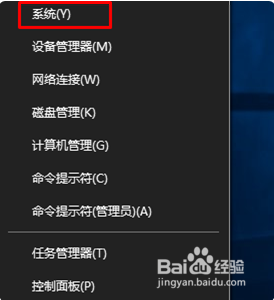
2、打列系统信息界面后,点击“高级系统设置”;

3、然后点击“启动和故障恢复”区域的“设置”按钮 ;

4、在系统启动下,选择windows10为默认系统。然后取消勾选“显示时间设置为你需要等待的时间”,然后确定即可。
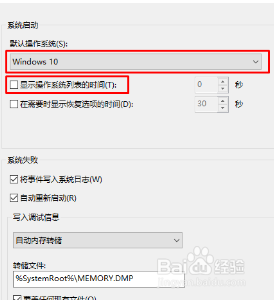
5.扩展资料:
除此之外,还可以直接删除之前的老系统。
步骤如下:
1、从系统配置进行修改,编辑引导文件,留下自己想要引www.w10zj.com导项,按下win+r 组合键打开运行,输入 msconfig 点击确定 打开系统配置;

6.2、进入系统配置,点“引导”选项卡。在系统配置界面引导选卡下选中之前的系统,然后点击删除,点击【确定】保存即可,如图所示:

以上就是笔记本开机选择系统如何去掉的全部内容,如果遇到这种情况,你可以按照以上操作解决,非常简单快速,一步到位。
笔记本开机选择系统怎么去掉 win10开机时如何关闭选择操作系统相关教程
- win10关闭开机系统选择 win10开机时如何取消选择操作系统
- win10开机取消系统选择 win10 开机系统选择去除方法
- win10怎么设置不要选系统 win10开机如何关闭选择操作系统
- win10电脑开机时出现选择系统 Win10电脑每次开机都要选择系统怎么办
- 如何选择关闭windows defedee自动打开 Win10系统Windows Defender自动打开如何关闭
- 电脑选择键盘布局不能开启是什么原因 解决Win10系统键盘布局选择问题的方法
- win10怎么设置声音输出选择 Win10系统声音输出设备选择方法
- win10选择截图 win10系统电脑如何设置截屏快捷键
- win10通知如何关闭 Win10系统通知中心广告怎么去掉
- win10笔记本关闭触摸板 win10系统如何关闭触摸板功能
- win10系统消息提示音怎么关闭 薄语消息提示音关闭方法
- win10怎么看是不是安全模式 win10开机如何进入安全模式
- win10命令行修改ip地址 win10怎么设置局域网IP地址
- win10 局域网 闪退 浏览器闪退频繁怎么解决
- 电脑设置 提升网速 win10 如何调整笔记本电脑的网络设置以提高网速
- 怎么看win10系统是32位还是64位 如何检测Win10系统是32位还是64位
win10系统教程推荐
- 1 电脑设置 提升网速 win10 如何调整笔记本电脑的网络设置以提高网速
- 2 电脑屏幕调暗win10 电脑屏幕调亮调暗设置
- 3 window10怎么一键关机 笔记本怎么使用快捷键关机
- 4 win10笔记本怎么进去安全模式 win10开机进入安全模式步骤
- 5 win10系统怎么调竖屏 电脑屏幕怎么翻转
- 6 win10完全关闭安全中心卸载 win10安全中心卸载教程详解
- 7 win10电脑怎么查看磁盘容量 win10查看硬盘容量的快捷方法
- 8 怎么打开win10的更新 win10自动更新开启教程
- 9 win10怎么关闭桌面保护 电脑屏幕保护关闭指南
- 10 电脑怎么更新回win10 电脑升级win10教程